Kreativitet kræver ofte kun et lille søjle. Når du redigerer et billede, kan den rette farvestemning være afgørende for at ændre atmosfæren. Med få håndgreb i Photoshop kan du ved målrettet farveanvendelse væsentligt påvirke stemningen i dine karakterportrætter. I denne tutorial viser jeg dig, hvordan du kan opnå imponerende resultater med enkle teknikker til farvetilpasning og -anvendelse.
Vigtigste erkendelser
- Farveudformning påvirker billedstemningen betydeligt.
- Ved at bruge lag og masker kan præcise tilpasninger foretages.
- Kreative farveovergange kan give billedkompositionen dybde og interessante accenter.
Trin-for-trin vejledning
Trin 1: Opret et nyt lag til sollyseffekter
Start med at oprette et nyt tomt lag, som du kalder „sollys“. Dette lag vil senere blive brugt til farvestemningen. Vælg ikke bare hvid, men tag et rigt orange. Målet er at finde en livlig og tiltalende farve, der virker både kraftfuld og harmonisk. Sørg for, at den orange farve er mættet for at opnå den bedste effekt.
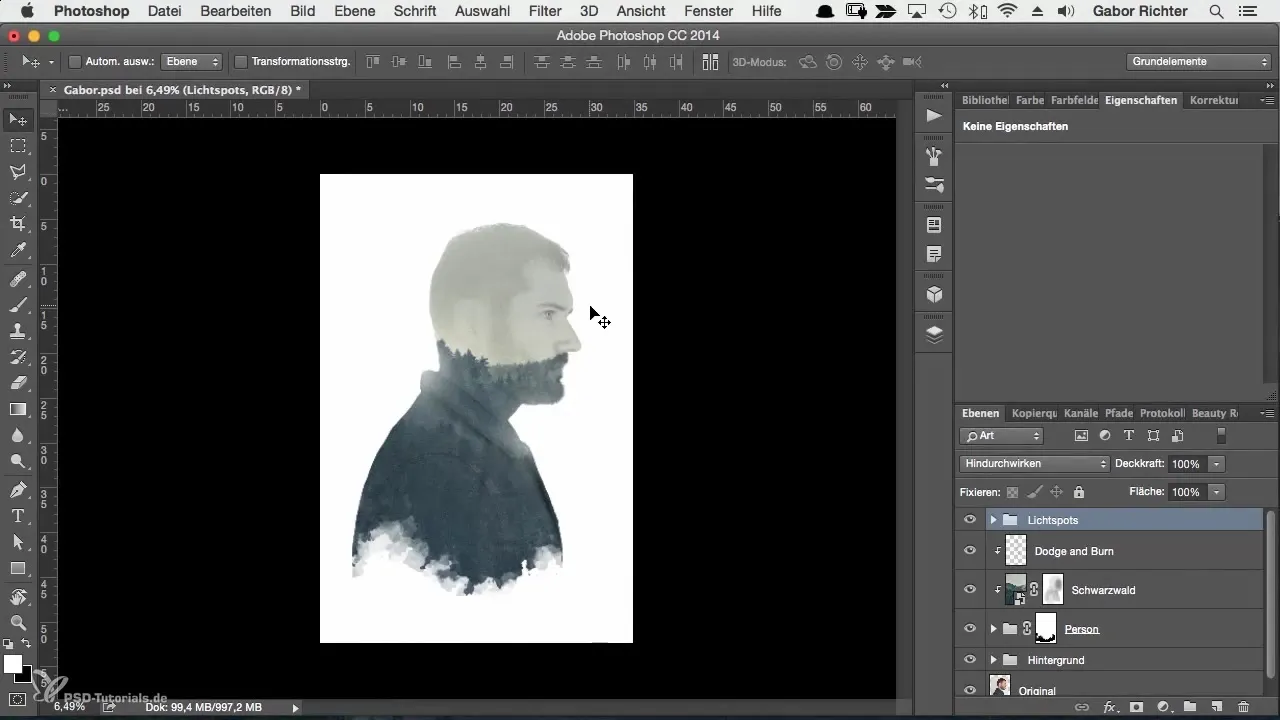
Trin 2: Juster størrelse og position for lyseffekten
Når du har valgt farven, skal du male et lille punkt for effekten. Ændre størrelsen på dette punkt og placere det, så det peger over hovedet på portrættet. For at sikre, at effekten kun anvendes på hovedområdet, skal du flytte laget under lysplet-laget og indstille det som en klipmaskine. Dette garanterer, at farveændringerne kun er synlige i det ønskede område.
Trin 3: Juster opacitet og blandingsmetode
For at justere intensiteten af lyspunktet skal du lege med opaciteten af laget. Reducer det til cirka 30% for at få billedet til at fremstå mere harmonisk. Oftest kan billedredigering opgraderes ved at vælge den rigtige blandingsmetode. Blandingsmetoden „Negativ Multiplicere“ tilbyder ofte en strålende effekt, der fremhæver lyseffekterne fantastisk.
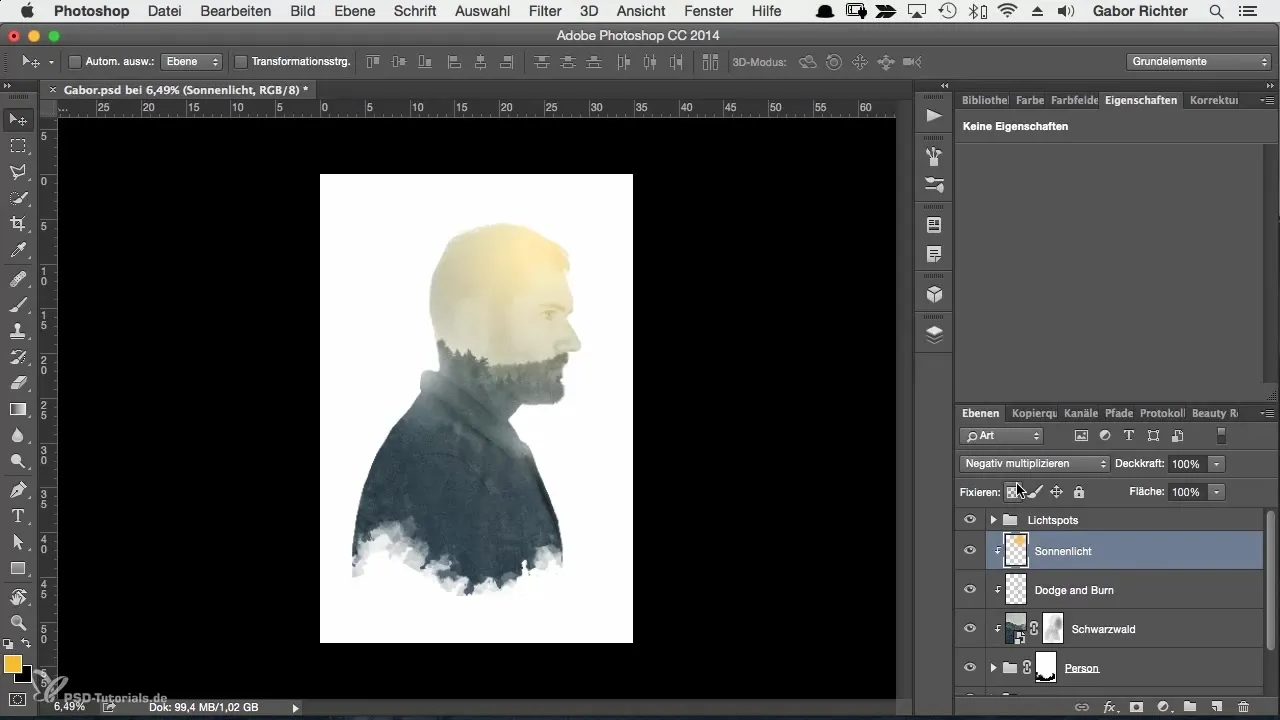
Trin 4: Juster farver med gradientlag
Hvis du ønsker at bringe endnu mere farve ind i spillet, kan du blive kreativ ved at bruge gradientlag. Gå til indstillingslagene og vælg muligheden „Gradient“. Når der automatisk oprettes en klipmaskine for dette lag, er det meget nyttigt; ellers kan du tilføje det manuelt. Indstil blandingsmetoden til „Blødt lys“ for at opnå en blød overgang mellem farverne.
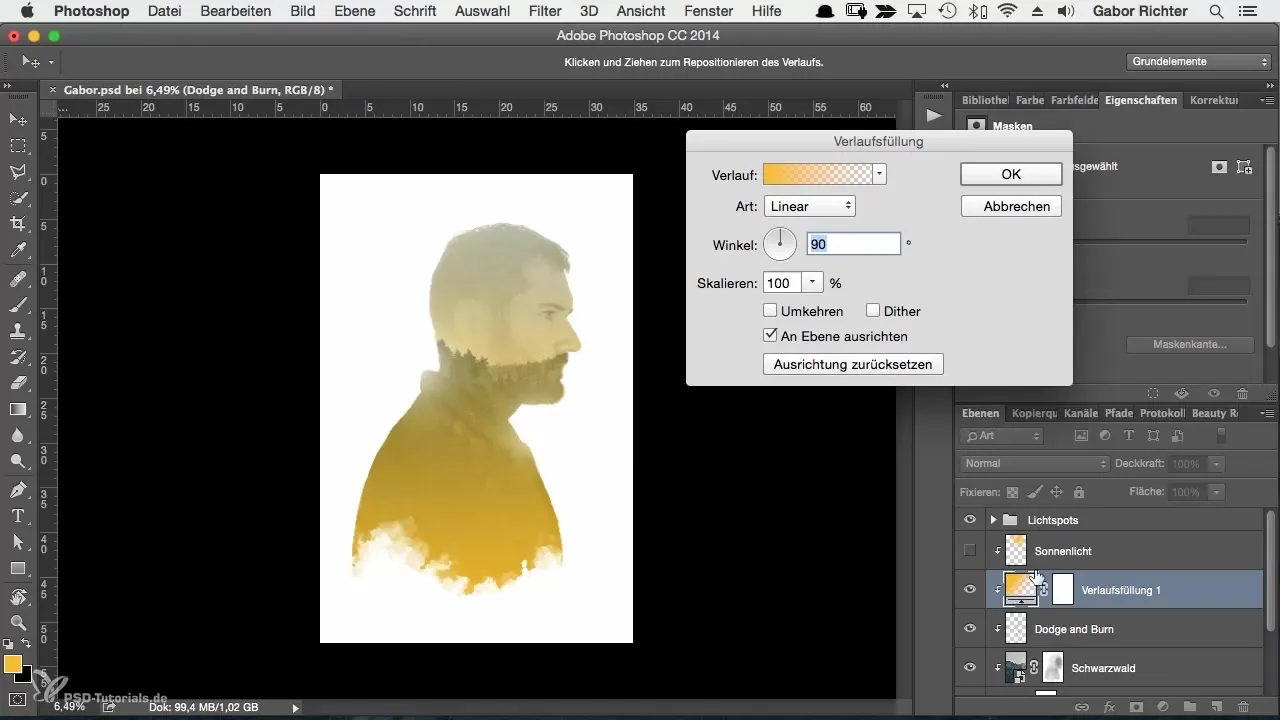
Trin 5: Juster gradient og vælg farver
Dobbeltklik på gradientlaget for at ændre indstillingerne. Indstil vinklen, så gradienten går fra øverste højre til nederste venstre, for at angive den ønskede retning for farven. Her kan du vælge fra et væld af forudindstillinger. Eksperimentér med forskellige farvegradienter, som du kan bruge i dine billeder. Dette åbner op for utallige kreative muligheder, især ved billeder af smukke landskaber eller særlige øjeblikke.
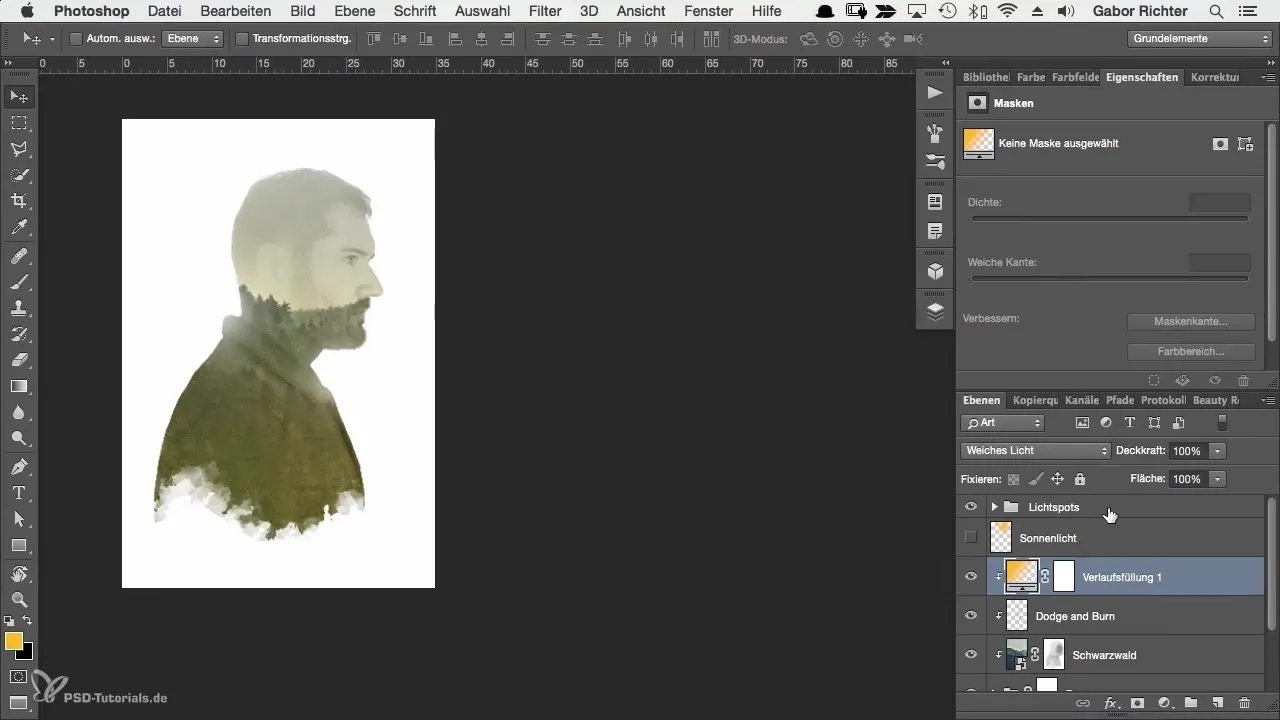
Trin 6: Siste justeringer og personlig opfriskning
Når du har fundet en gradient, som du rigtig godt kan lide, men nogle farver generer dig, så tøv ikke med at lave ændringer. Du kan tilpasse farverne i gradienten helt efter dit ønske, hvad enten det er ved at ændre grøn til rød eller blå. Det fede ved denne metode er fleksibiliteten – prøv forskellige kombinationer og find ud af, hvad der passer bedst til dit billede.
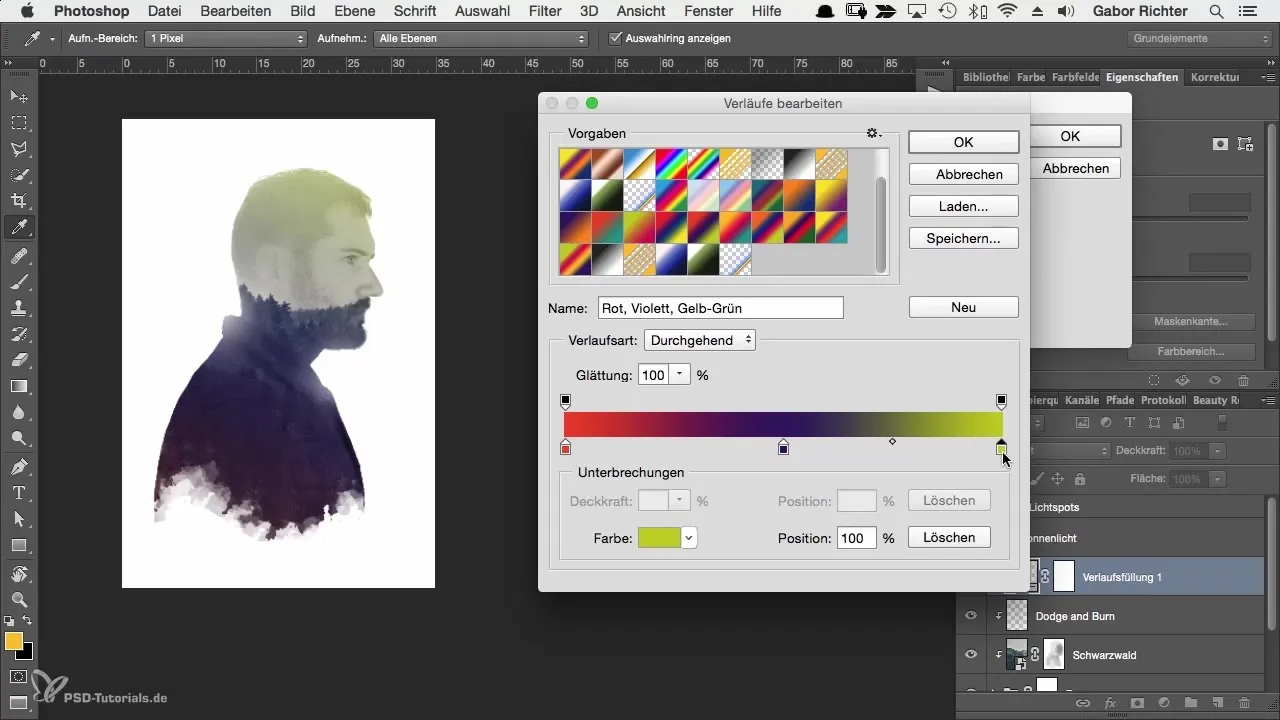
Trin 7: Final vurdering
Før du afslutter projektet, skal du tage et sidste kig på dit billede. Overvej, om du er tilfreds med farvestemningen, eller om du ønsker at foretage en yderligere justering. I mit tilfælde valgte jeg at blive ved sollyseffekten og er meget tilfreds med resultatet.
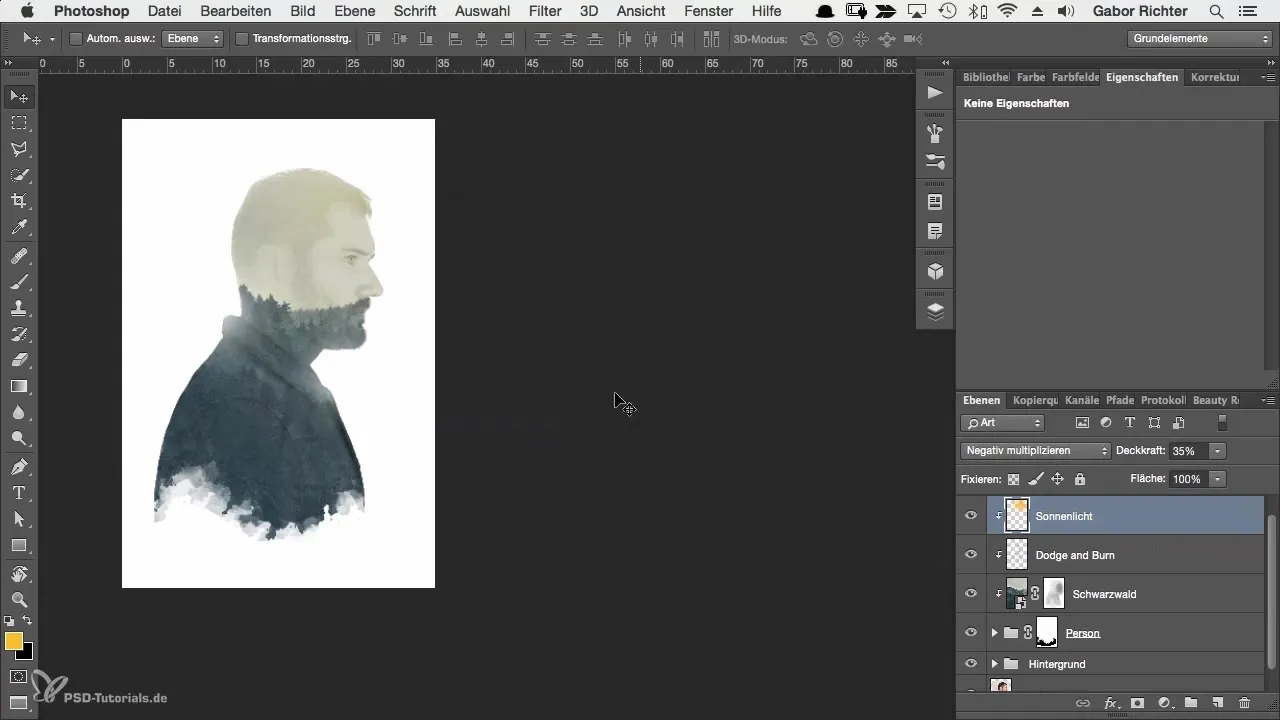
Resumé
I denne vejledning har du lært, hvordan du effektivt kan forbedre stemningen i dine karakterportrætter gennem strategisk farvevalg og kreativ brug af lag og masker. Med metoderne til anvendelse af lys- og gradientfarver er du nu i stand til at opnå kunstneriske og tiltalende resultater.
Ofte stillede spørgsmål
Hvordan kan jeg bedre tilpasse farverne i mit billede?Brug nye lag og ændre farverne ved at male eller justere gradienter.
Hvad er den bedste metode til at skabe lysaccentuer?At arbejde med et nyt lag og bruge blandingsmetoder som „Negativ Multiplicere“ giver ofte strålende effekter.
Kan jeg ændre gradienter bagefter?Ja, du kan tilpasse gradientindstillingerne når som helst og eksperimentere med forskellige farver.
Er det nødvendigt at lege med opaciteten?Ja, justering af opaciteten hjælper med at styre intensiteten af lyseffekter og kan gøre hele billedet mere harmonisk.

